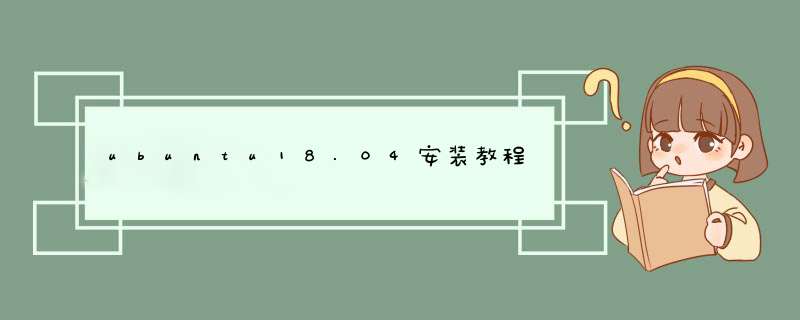
ubuntu18.04安装教程如下:
1、首先选择“English”按回车键。
2、选择“Install Ubuntu”,如图,再按回车键。
3、选择“done”,继续按回车键。
4、选择“use an entire disk”,继续按回车键。
5、选择“continue”,按回车键继续安装。
6、创建用户,依次输入用户名和密码。一定要记住输入的密码,以备后期使用,然后按回车键。
7、跳转到当前页面,如图,看安装进度条,等待安装完成。
8、这样就完成安装了,如图,拔出光驱重启电脑就可以了。
ubuntu22.04安装教程如下:
工具:2GHz 双核处理器,4GB 内存,25GB磁盘空间用于存储,USB 接口,至少 4GB的U 盘。
1、下载Ubuntu22.04LTS安装介质。适用于桌面和服务器的 Ubuntu 22.04 LTS 正式版映像,选择该版本可以获得最佳的稳定性。适用于 AMD64 和 ARM64 处理器的日常构建桌面版,选择该映像可获得最新的版本。
2、制作Ubuntu22.04LTS引导U盘。制作Ubuntu引导U盘的方法与制作Windows10安装U盘。
3、从U盘引导Ubuntu。将电脑关机,移除任何不必要的 USB 和外部设备。插入UbuntuU盘并打开机器。 如果计算机自动引导了启动U盘,在引导菜单或BIOS/UEFI中手动选择启动U盘进行引导。
4、开始安装Ubuntu22.04LTS。在欢迎页面左右选择中文简体,再点击右侧的安装Ubuntu按钮。
5、选择键盘布局。使用的是Chinese键盘布局,如果你的检测出来不正确,可以点击探测键盘布局进行重新选择,或者直接手动指定。选择好后点击继续进入下一步。
6、选择安装方式。正常安装,从一开始就包括媒体播放器和生产力软件。最小安装,仅包括基本实用程序。安装时下载更新,在安装过程中下载更新包,节省安装后的时间。安装第三方软件,如果有专用软件或硬件需要驱动,或者驱动没有开源的替代品,请勾选这个选项。
7、安装类型。要进行全新安装,请直接选择清除整个磁盘并安装Ubuntu,再点击现在安装。要创建或调整磁盘分区大小,请选择其它选项并单击继续。 此时会打开一个新对话框,可以在其中创建分区表和逻辑驱动器。 以下部分概述了如何对磁盘进行分区。
8、完成 Ubuntu22.04LTS安装。正式开始复制文件进行安装了。安装完成后需要重启,点击现在重启。重启完成后,就可以用先前设置好的用户名和密码登录桌面了。
欢迎分享,转载请注明来源:夏雨云

 微信扫一扫
微信扫一扫
 支付宝扫一扫
支付宝扫一扫
评论列表(0条)